Cách tắt tính năng nén tệp của Windows

Hướng dẫn về cách tắt tính năng Nén tệp của Windows trong Microsoft Windows 10, 8, 7, Vista, XP và 2000.

Kiểm soát tài khoản người dùng là một tính năng trong Microsoft Windows 10, 8 và 7 cảnh báo người dùng bằng hộp thoại bất cứ khi nào một chương trình cố gắng thực hiện thay đổi đối với hệ thống. Hộp thoại sẽ hỏi “ Bạn có muốn cho phép chương trình sau thực hiện các thay đổi đối với máy tính này không? “, Sau đó cung cấp thông tin chi tiết về tên chương trình và nhà xuất bản cùng với lựa chọn để chọn Có hoặc Không .
Đối với nhiều người dùng, tính năng này chỉ là một sự khó chịu. Bạn có thể bật hoặc tắt UAC bằng các bước sau.
Chọn nút “ Bắt đầu ”, sau đó nhập “ Điều khiển của người dùng ”. Một tùy chọn sẽ xuất hiện có nội dung " Thay đổi cài đặt Kiểm soát Tài khoản Người dùng ". Chọn tùy chọn đó.
Một màn hình sẽ xuất hiện, nơi bạn có thể chọn bất kỳ lựa chọn nào sau đây bằng thanh trượt dọc:
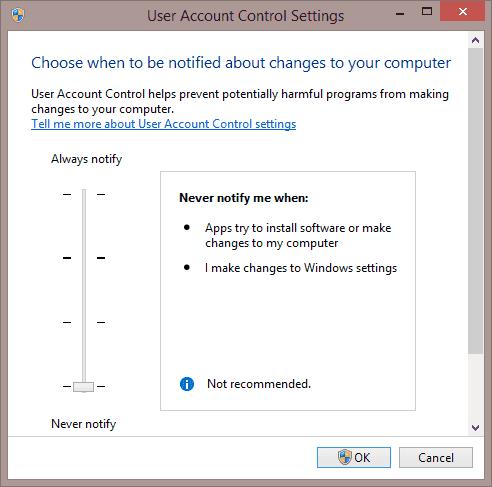
Giữ phím Windows và nhấn “ R ” để hiển thị hộp thoại “ Chạy ”.
Gõ “ msconfig “. Một tùy chọn cho “ Cấu hình hệ thống ” sẽ xuất hiện. Chọn nó.
Chọn tab " Công cụ ".
Chọn “ Thay đổi cài đặt UAC ”, sau đó chọn nút “ Khởi chạy ”.
Bạn có thể chọn một trong bốn cấp độ. Tùy chọn dưới cùng vô hiệu hóa hoàn toàn UAC.
Nhấp vào quả cầu “ Bắt đầu ”, sau đó nhập “ UAC ” vào hộp Bắt đầu Tìm kiếm .
Kết quả của " Thay đổi cài đặt Kiểm soát Tài khoản Người dùng " sẽ xuất hiện ở đầu khu vực. Chọn nó.
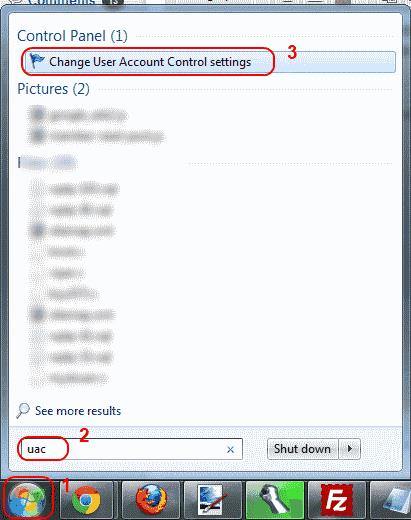
Nhấp vào “ Có ” nếu một hộp thoại xuất hiện.
Bạn có thể chọn 1 trong 4 cài đặt. Từ trên xuống dưới, chúng là:
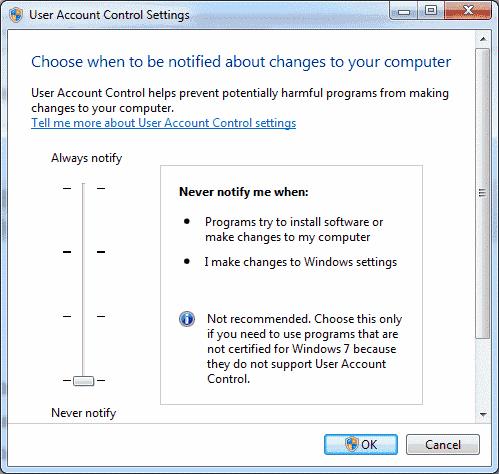
Chọn một lựa chọn, sau đó chọn “ OK ” và cài đặt UAC của bạn đã được thiết lập.
Hướng dẫn về cách tắt tính năng Nén tệp của Windows trong Microsoft Windows 10, 8, 7, Vista, XP và 2000.
Giải quyết lỗi “Không thể xóa thư mục: Thư mục không trống” trong Microsoft Windows.
Tạo biểu tượng lối tắt để mở dấu nhắc lệnh khởi động bạn ở một vị trí thư mục cụ thể.
Chúng tôi cho thấy bạn phải đặt lại bộ nhớ cache DNS trong Microsoft Windows 10.
Cách đóng và ngắt kết nối người dùng khỏi tệp được chia sẻ trong Microsoft Windows.
Khắc phục sự cố thường gặp khi cài đặt thiết bị trong Microsoft Windows.
Tìm hiểu một thủ thuật tự động hóa đơn giản để mở hai ứng dụng chỉ bằng một biểu tượng trong Microsoft Windows.
Giải quyết vấn đề trong đó Microsoft Windows không cho phép bạn đặt một tên nhất định trên máy in vì nó phát hiện rằng nó đã tồn tại.
Cách di chuyển cửa sổ ngoài màn hình trở lại chế độ xem trong Microsoft Windows.
Mật khẩu là một cách tốt để bảo vệ quyền riêng tư của bạn, nhưng chúng có thể là một vấn đề đối với những người hay quên. Quên mật khẩu đăng nhập vào Windows 7 có thể rất đáng sợ, nhưng đừng lo lắng. Sử dụng hướng dẫn này để đặt lại mật khẩu Windows 7 của bạn.
Tắt kiểm tra dung lượng ổ đĩa thấp trong Microsoft Windows bằng các bước sau.
Cách khắc phục lỗi Access bị từ chối khi bạn cố gắng đăng xuất một người khỏi Microsoft Windows.
Bạn có nhận được mã lỗi 80243004 khi cố gắng chạy Windows Updates trong Windows 7 không? Một thay đổi cài đặt không mong muốn có thể khắc phục lỗi này.
Bật hoặc tắt numlock khi khởi động bằng cách chỉnh sửa sổ đăng ký Microsoft Windows.
Ngăn thông báo Không thể xác minh của Nhà xuất bản xuất hiện trong Microsoft Windows.
Cách tắt thông báo bong bóng Microsoft Windows khi in.
Sử dụng lệnh để thêm hoặc xóa máy tính khỏi miền Microsoft Windows.
Có thể khó bảo vệ sự riêng tư của bạn và bảo mật dữ liệu của bạn trực tuyến. Đó là lý do tại sao VPN (Mạng riêng ảo) có thể được tạo ra để bảo vệ dữ liệu trực tuyến và quyền riêng tư của bạn. Nó dễ dàng để thiết lập.
Chúng tôi chỉ cho bạn các bước để giải quyết lỗi 0x80004005 khi giải nén tệp zip vào máy tính Windows của bạn.
Khắc phục sự cố Bluetooth trên Windows 10 với các bước đơn giản nhưng hiệu quả, giúp thiết bị kết nối trở lại bình thường.
Làm thế nào để nhận trợ giúp trong Windows 10 là một câu hỏi cần thiết. Đọc tiếp để tìm ra phương pháp tốt nhất giúp giải quyết các vấn đề liên quan đến Microsoft Windows 10.
Blog này sẽ giúp người dùng khắc phục Trình điều khiển thiết bị I2C HID không hoạt động trên Windows 11 bằng các bước được chuyên gia khuyến nghị nhanh chóng và đơn giản để làm theo.
Nếu bạn đang gặp phải vấn đề về âm thanh trên máy tính thì có lẽ đã đến lúc cập nhật trình điều khiển âm thanh trên Windows 10.
Tìm hiểu cách khắc phục bộ điều khiển trò chơi không hoạt động trên PC Windows của bạn và thưởng thức các trò chơi yêu thích của bạn mà không bị gián đoạn.
Bạn muốn biết cách khôi phục dữ liệu từ ổ cứng ngoài? Hãy đọc phần này để có được phần mềm khôi phục ổ cứng Windows 10 tốt nhất để định dạng dữ liệu ngay lập tức.
Dưới đây là các bước nhanh chóng và đơn giản về cách thay đổi địa chỉ IP trong Windows 10. Bạn cũng có thể đặt IP tĩnh trong Windows 10 do quản trị viên mạng của bạn cung cấp.
Khôi phục file CAB - Bài viết này giúp bạn hiểu rõ hơn về file CAB và cách khôi phục file CAB đã xóa trên Windows.
Nếu bạn đang tìm kiếm một cách đơn giản nhưng mạnh mẽ để ghi lại màn hình máy tính để bàn của mình thì tại sao không sử dụng chương trình đã được cài đặt sẵn trên máy tính. Tìm hiểu tại đây, cách ghi lại màn hình của bạn bằng trình phát phương tiện VLC trên Windows 10, 8 và 7.
Bảng điều khiển Windows 10 của bạn không phản hồi? Dưới đây là một số cách sử dụng mà bạn có thể giải quyết vấn đề một cách dễ dàng nhất.



























